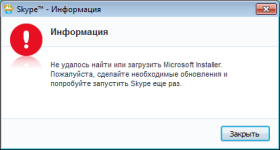
Как скачать, установить и запустить «Майкрософт Инсталлер» для Виндовс 7? Как скачать «Майкрософт Инсталлер» для скайпа Виндовс 7? Как обновить «Майкрософт Инсталлер» для Виндовс 7?
В статье описывается, что делать, если выдает ошибку: «Не удалось найти и загрузить «Microsoft Installer».
Навигация
- По какой причине возникает ошибка с «Microsoft Installer»?
- Скачать и установить «Skype» с официального сайта
- Скачать и установить «Microsoft Installer»
- Устанавливаем или обновляем «IE 11»
- Устанавливаем обновления для «Windows 7»
- Видео: Не устанавливается Skype на Виндовс 7, не удалось найти или загрузить «Microsoft Installer»
Пользователи компьютеров в течение времени устанавливают на свои ПК множество полезного софта. Но не во всех случаях процесс установки происходит гладко по самым различным причинам.
Например, нередко пользователи обращаются с вопросами на счет установки популярного мессенджера «Skype», хотя обычно с этим не должно быть каких-либо проблем. Люди указывают, что в «Windows 7» при попытке установить (либо обновить) программу «Skype», у них выскакивает ошибка: «Не удалось загрузить и установить Microsoft Installer»:
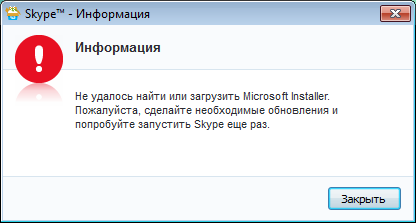
«Не удалось загрузить и установить Microsoft Installer»
Эта неприятная проблема может быть связана с каким-то конфликтом между операционной системой и инсталлятором. Мы попробуем разобраться в причинах данной ошибки, а также решить ее несколькими способами. Помимо этого, в данном обзоре вы узнаете, как скачать и установить «Microsoft Installer» для нормальной инсталляции «Skype».
По какой причине возникает ошибка с «Microsoft Installer»?
Итак, сначала попытаемся разобраться в сути самой проблемы. Как мы уже поняли, данная ошибка может возникнуть, например, при обновлении программы «Skype» или при ее установке.
Дело в том, что каждая версия операционной системы не находится в своей финальной форме существования. То есть любая система требует постоянных обновлений, чтобы, как минимум, были исправлены предыдущие недоработки и дыры в безопасности. То же самое касается и системы «Windows 7».
В нашем случае возможно, что инсталлятор последней версии «Skype» считает, что на текущий момент операционная система, на которую устанавливается мессенджер, не соответствует проведению такого процесса с точки зрения безопасности. Это означает, что в системе «Windows 7» не хватает нужных компонентов для установки последних версий «Skype», поэтому семерку необходимо обновить. Каких именно компонентов не хватает в «Windows 7» обсудим ниже.
Решить эту проблему не так уж и просто, необходимо опробовать несколько способов. Возможно один из них окажется полезен конкретно в вашем отдельном случае. Универсального решения пока гарантировать мы не можем.
Скачать и установить «Skype» с официального сайта
Мы выяснили, что неудачная установка данного мессенджера происходит из-за отсутствия инсталлятора «Microsoft Installer», который операционная система не может найти.
Сначала попробуйте решить проблему с простых начальных шагов – скачать «Skype» с сайта разработчика. Сделать это можно по этой ссылке.
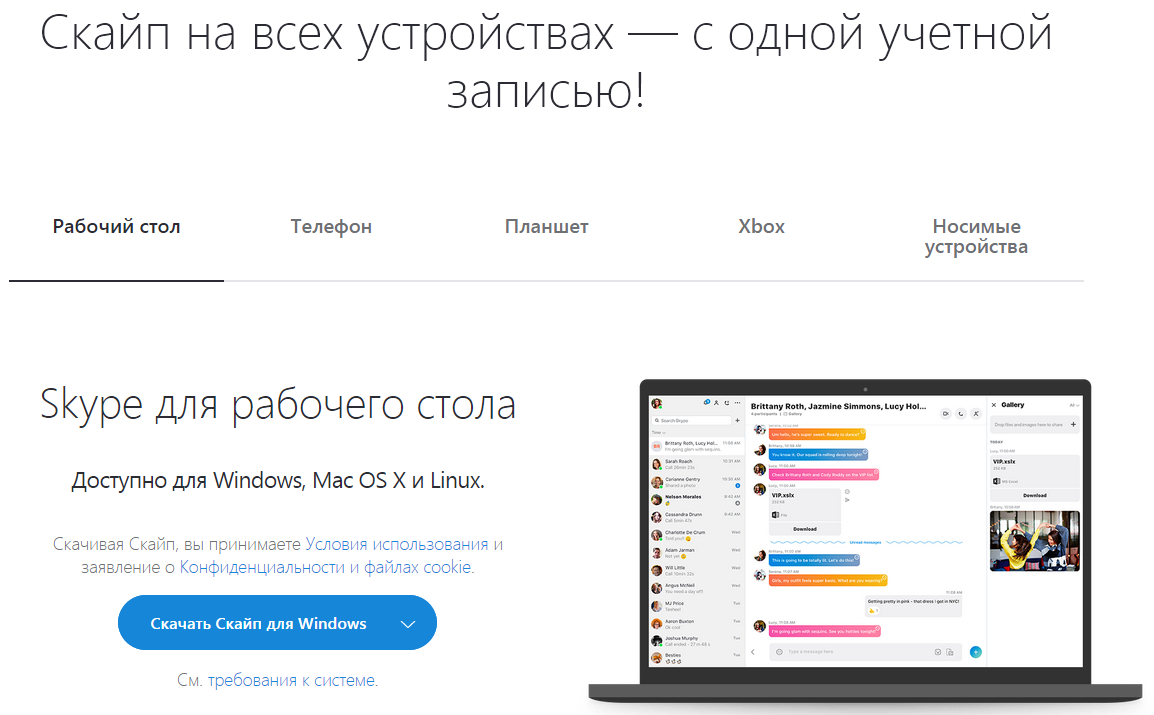
Суть здесь заключается в том, что вы будете устанавливать полную версию программы со всеми ее компонентами, которые предлагает сама компания «Microsoft». Не исключено то, что вы до этого скачивали урезанную версию с каких-либо других сайтов.
Скачать и установить «Microsoft Installer»
Если предыдущие действия вам не помогли, тогда мы попробуем скачать с официального сайта непосредственно сам инсталлятор «Windows». Его правильное название – «Windows Installer 4.5 Redistributable». Скачать этот дистрибутив можно здесь.
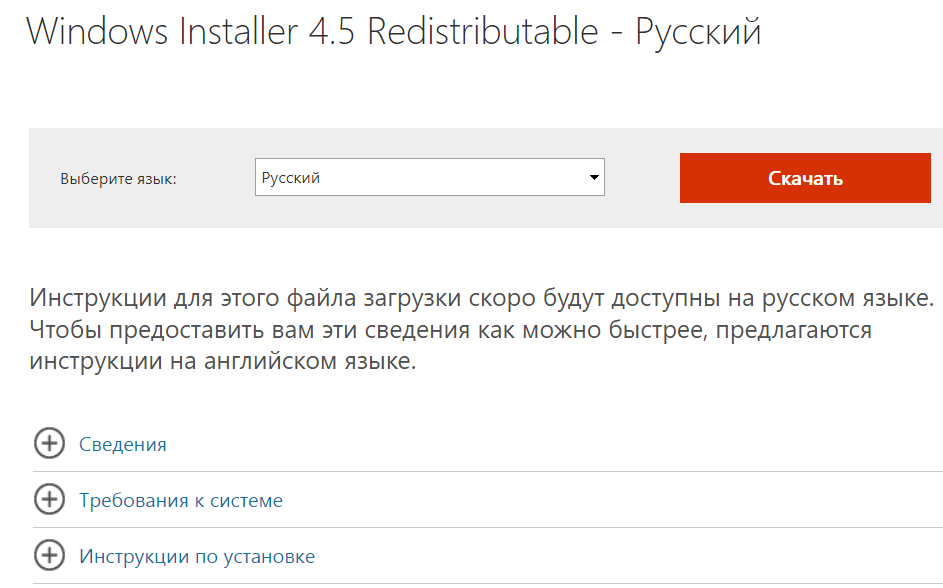
«Windows Installer 4.5 Redistributable»
Правда, мы не даем полных гарантий, что это вам поможет. И если это вам действительно не помогло, тогда приступим к следующим действиям.
Устанавливаем или обновляем «IE 11»
Теперь поработаем с браузером по умолчанию «Internet Explorer 11». Если предыдущий способ вам не помог, тогда мы попробуем обновить или переустановить «IE 11» для «Windows 7».
Дело в том, что разработчики «Skype» утверждают, что для нормальной установки данного мессенджера в системе «Windows 7» требуется предварительная установка «IE 11» (который, в принципе, должен быть уже установлен по умолчанию). Возможно вы проводили какие-либо манипуляции с этим браузером ранее, или он у вас не обновлен до нужного уровня. В любом случае, мы попробуем разобраться и в этом вопросе:
- Запустите «Internet Explorer 11», нажмите на значок шестеренки в правом верхнем углу и далее – на «О программе».
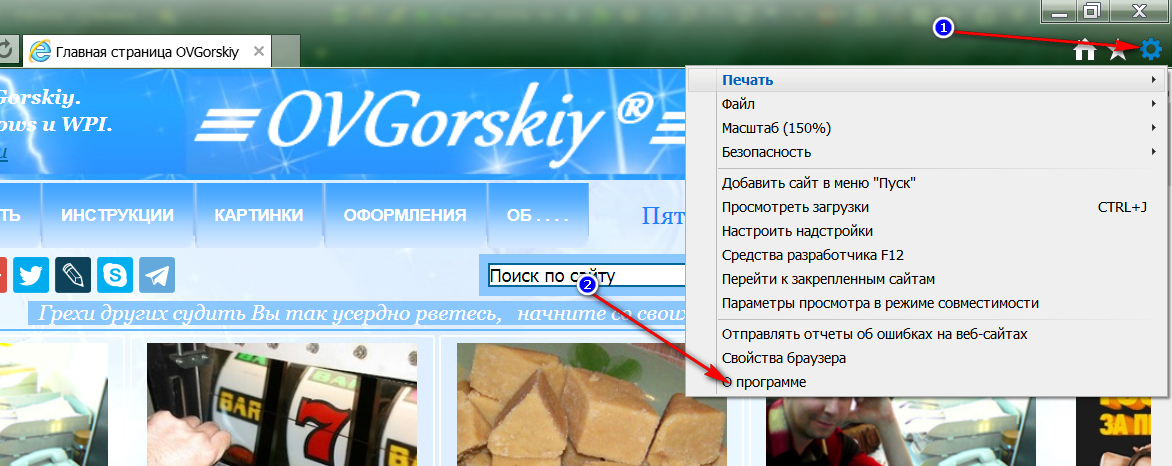
Узнаем версию «IE»
- Теперь ознакомьтесь с информацией по вашему браузеру и обратите внимание, стоит ли галка на автоматических обновлениях.
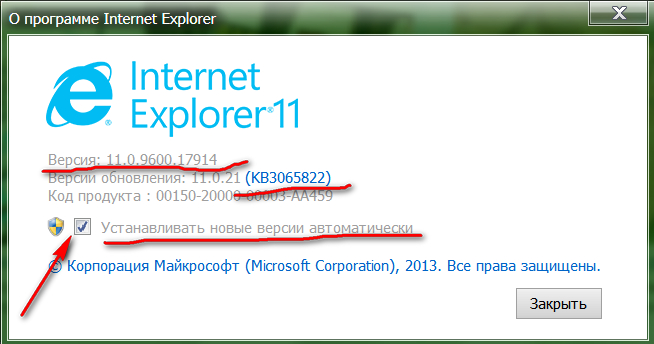
Узнаем версию «IE» и версию обновлений
- Если версия вашего браузера ниже «11», тогда проделать вышеуказанные шаги вы сможете способом, показанном на скриншоте.
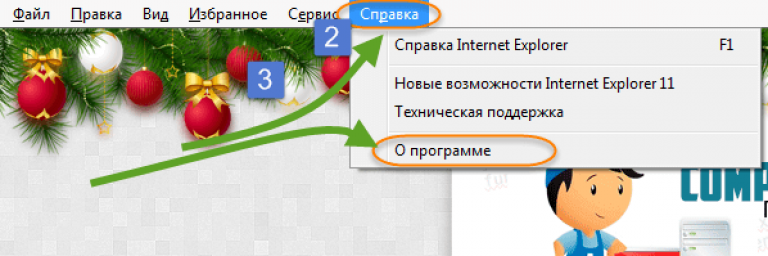
Узнаем версию «IE»
- Если у вас версия браузера еще ниже, или, если вы не уверены, имеются ли у вас нужные обновления, тогда скачайте их с официального сайта здесь.
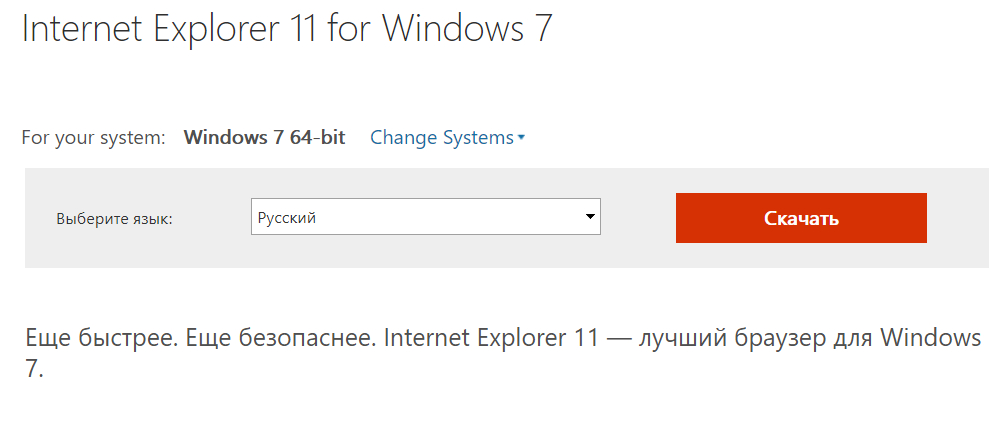
Скачать «IE»
- Запустите скачанный файл, проведите процесс установки, следуя инструкциям системы, и перезагрузите компьютер. Если вам не помог и этот способ, тогда прибегнем к следующему шагу.
Устанавливаем обновления для «Windows 7»
Теперь приступим к более радикальному решению проблемы. На этот раз мы попробуем установить обновления «Windows 7» с официального сайта, которые содержат необходимые нам компоненты для нормальной установки «Skype».
Перейдите по этой ссылке, скачайте файл KB2533623, запустите его и начните процесс обновления.
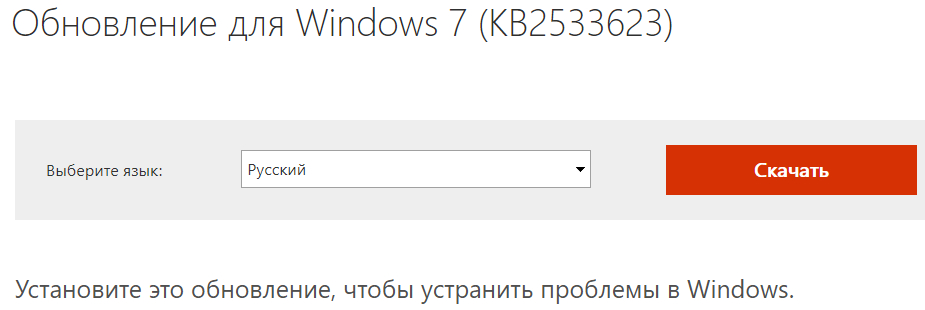
Скачайте файл KB2533623, запустите его и начните процесс обновления
Как правило, операционная система сама занимается этим вопросом, вам необходимо лишь подождать, а в конце перезагрузить компьютер (кстати, перезагружать компьютер необходимо при каждой установке всего вышеуказанного программного обеспечения).
